- 系统
- 教程
- 软件
- 安卓
时间:2020-11-06 来源:u小马 访问:次
Fotor是一款功能强劲且十分受欢迎的图片处理软件,拥有最强大图像修片、拼图、设计工具,内设丰富的处理功能,那么,Fotor(图片处理软件)怎么修改文字呢?有很多新手小伙伴可能还不会操作,接下来小编给大家分享Fotor(图片处理软件)修改文字的操作步骤,需要的小伙伴快来看看吧!
方法步骤:
1、点击文字,打开文字菜单
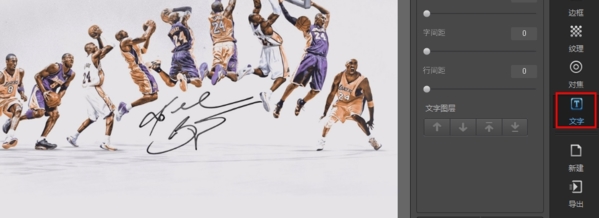
2、点击上方的添加文字来进行文字内容的添加
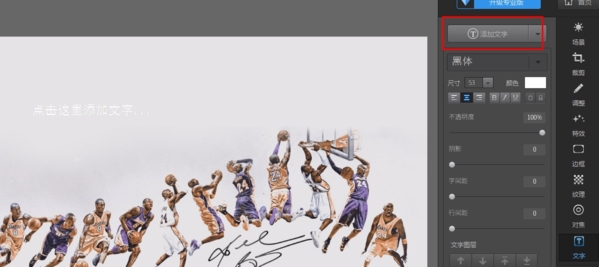
3、输入自己想要输入的文字内容
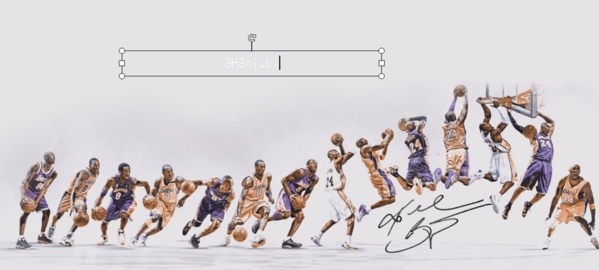
4、想要更换颜色的话,点击右边的颜色来进行颜色的替换
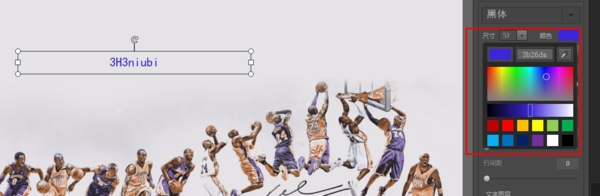
5、想要修改文字内容,只需要点击文字框就可以进行编辑
以上就是小编和大家分享的关于Fotor(图片处理软件)修改文字的具体方法了,感兴趣的小伙伴可以跟着以上步骤试一试,希望以上教程可以帮到大家,想要了解更多,点击首页查看精彩教程。





